Как вы скачиваете файлы на сервере Windows?
Смежный вопрос: Собственная альтернатива wget в Windows PowerShell?
Вопрос может показаться глупым, но это часто является серьезной проблемой для меня. Рассмотрим следующий сценарий:
У клиента новая система на базе Windows Server 2008, к которой я могу подключиться через RDP. Единственный доступный браузер - это Internet Explorer с правилами безопасности по умолчанию, которые не позволяют вам ничего делать.
Я хочу любой ценой избегать ведения списка "доверенных сайтов"!
Вот что у меня не работает:
- Скачать Chrome (требуется JavaScript, который недоступен)
- Загрузите Firefox (местоположение загрузки не является доверенным, добавление его на доверенные сайты также не помогает, поскольку CDN перенаправляет на другой сайт в следующий раз)
- Подключение к общему сетевому ресурсу сервера (не дайте мне пройти проверку подлинности, может быть другой проблемой).
- Отправка мне файла по почте тоже не работает, потому что он превышает ограничение размера файла для сообщений.
Где wget на Windows Server?
Обновленная информация о подходах на основе RDP
Я предполагаю, что некоторые из предложенных решений не сработали для меня, потому что сервер, на котором я работал при написании вопроса, был доступен через шлюз RDP (с сайта компании Remote Web Access).
Кроме того, я попытался подтвердить (связанные с RDP) решения на других серверах, над которыми я работал в то время (к которым обращались без шлюза).
Например, я считаю, что совместное использование буфера обмена недоступно при подключении через шлюз. Но я еще не подтвердил это.
6 ответов
Open the Microsoft Powershell and do this:
Import-Module bitstransfer
start-bitstransfer -source http://something/something.ext -destination c:\something.ext
Internet Explorer с правилами безопасности по умолчанию
Почему бы просто не отключить их для администраторов. Нажмите на ссылку Настроить IE ESC в Диспетчере серверов в разделе Информация о безопасности и измените ее.
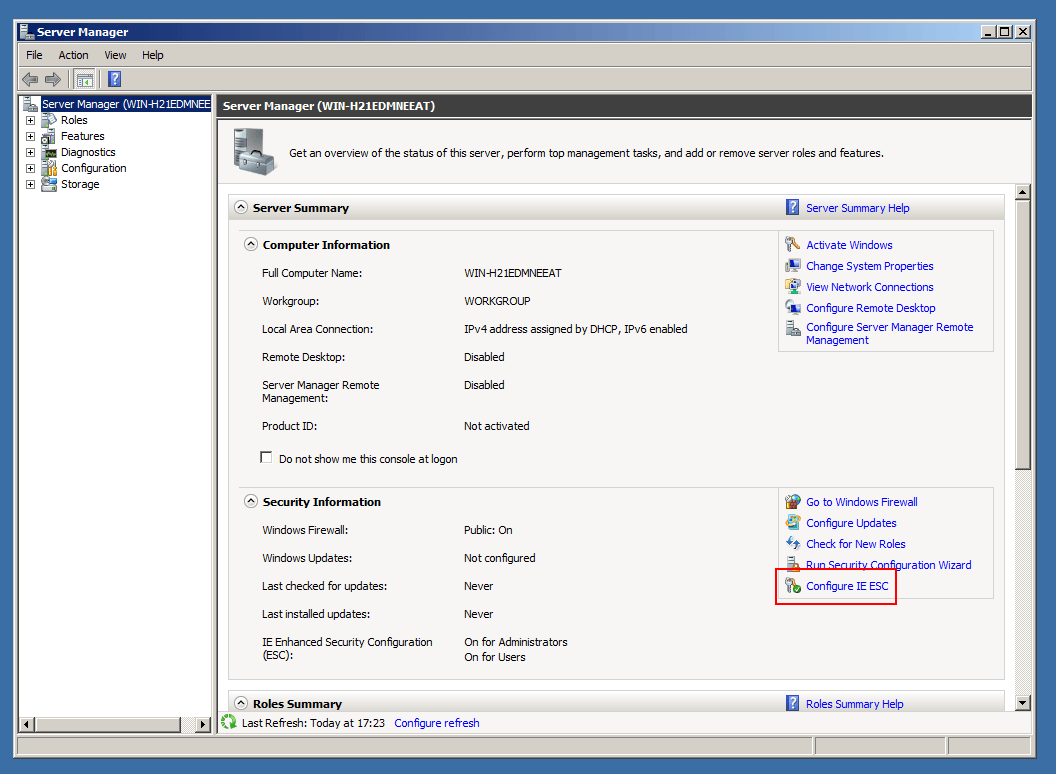

Это три щелчка, и, если память не обслуживается, даже не требуется закрывать и снова открывать IE.
Или "руководящие принципы безопасности по умолчанию" также являются политикой компании, и, хотя вы можете технически это сделать, вы будете нарушать политики... в этом случае я не понимаю, как другие варианты не будут просто как небезопасно, если не больше. (Безопасность по неизвестности - это не безопасность).
Что касается получения Firefox (например), используйте командную строку FTP и загрузите его.
Одним из способов является использование PowerShell с WebClient :
(New-Object System.Net.WebClient).DownloadFile("http://host/file",".\file")
RDP позволяет перенаправлять диски, звуки, принтеры и даже последовательные порты с клиента на сервер, используя это для передачи установочных файлов на сервер.
Это можно найти в качестве опции в инструменте "Подключение к удаленному рабочему столу" (mstsc):
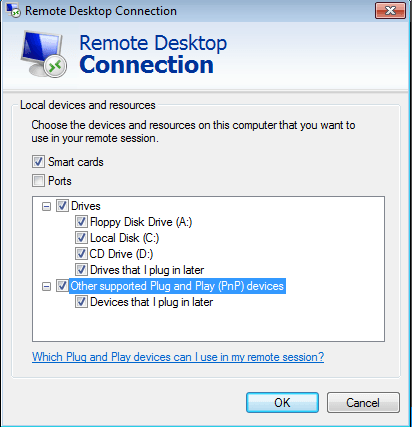
IE в этом случае бесполезен, и вы определенно не хотите устанавливать flash или включать js/pdf/java на свой сервер только для загрузки нескольких файлов.
Некоторые инструменты, которые вы можете использовать, чтобы избавиться от официального клиента RDP:
Я ежедневно использую Remmina для администрирования своих серверов Windows с моего рабочего стола Linux.
Существует ветвь исходного кода mRemote, этот проект является свободным программным обеспечением с открытым исходным кодом (GPL) и называется mRemoteNG.
Он поддерживает следующие протоколы: соединения RDP, VNC, ICA (Citrix), SSH, Telnet, HTTP/HTTPS, rlogin и Raw
Если вы используете Windows 7 (Pro точно работает) и Windows Server 2008, вы можете просто скопировать и вставить файлы.exe между ними. Это ничего не меняя нигде. Я не уверен, что если есть ограничение по размеру, я сделал около 100 МБ в размере файла без проблем.
На локальном компьютере скопируйте в буфер обмена firefox.exe
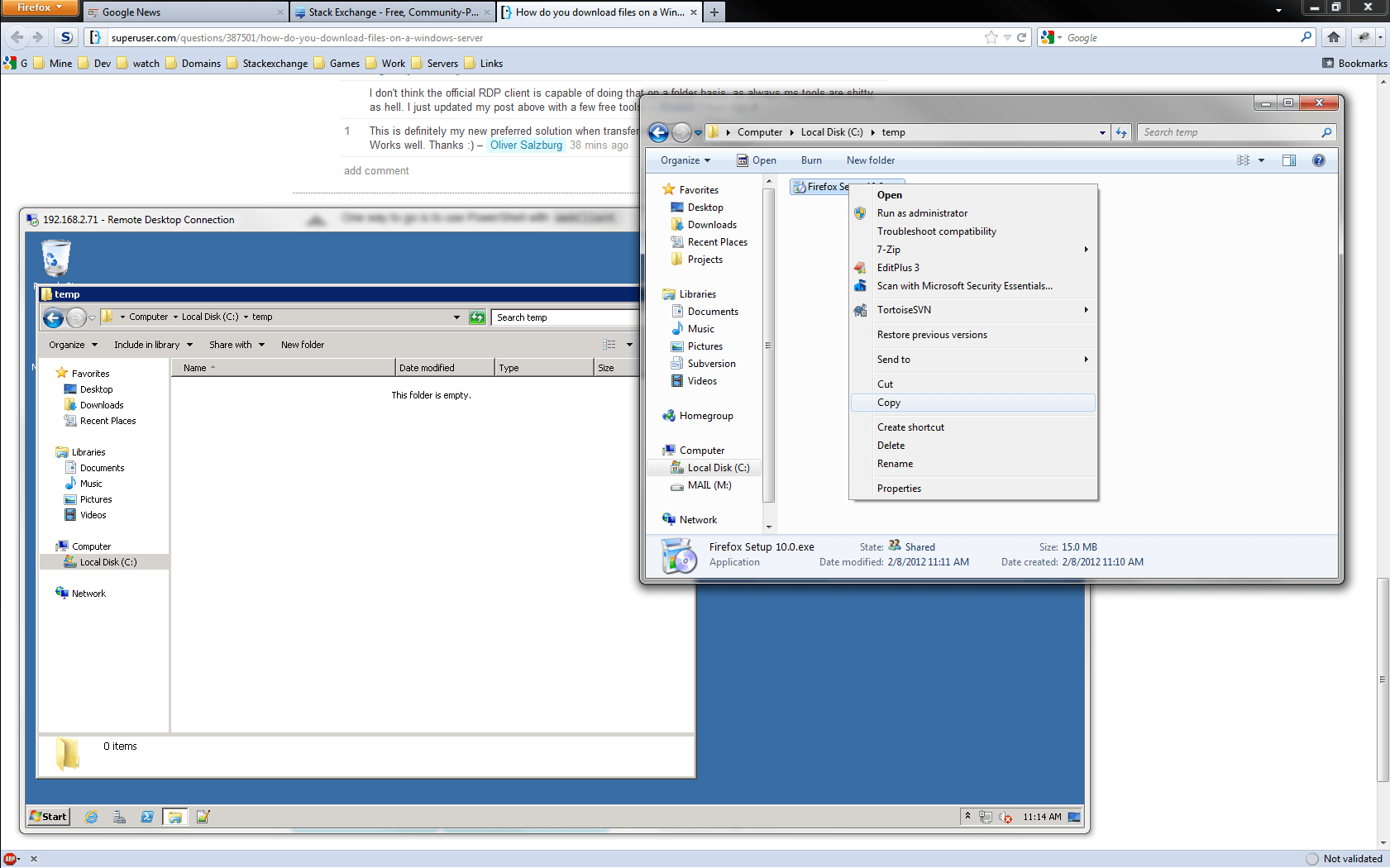
(или что угодно) и на сервере просто вставить.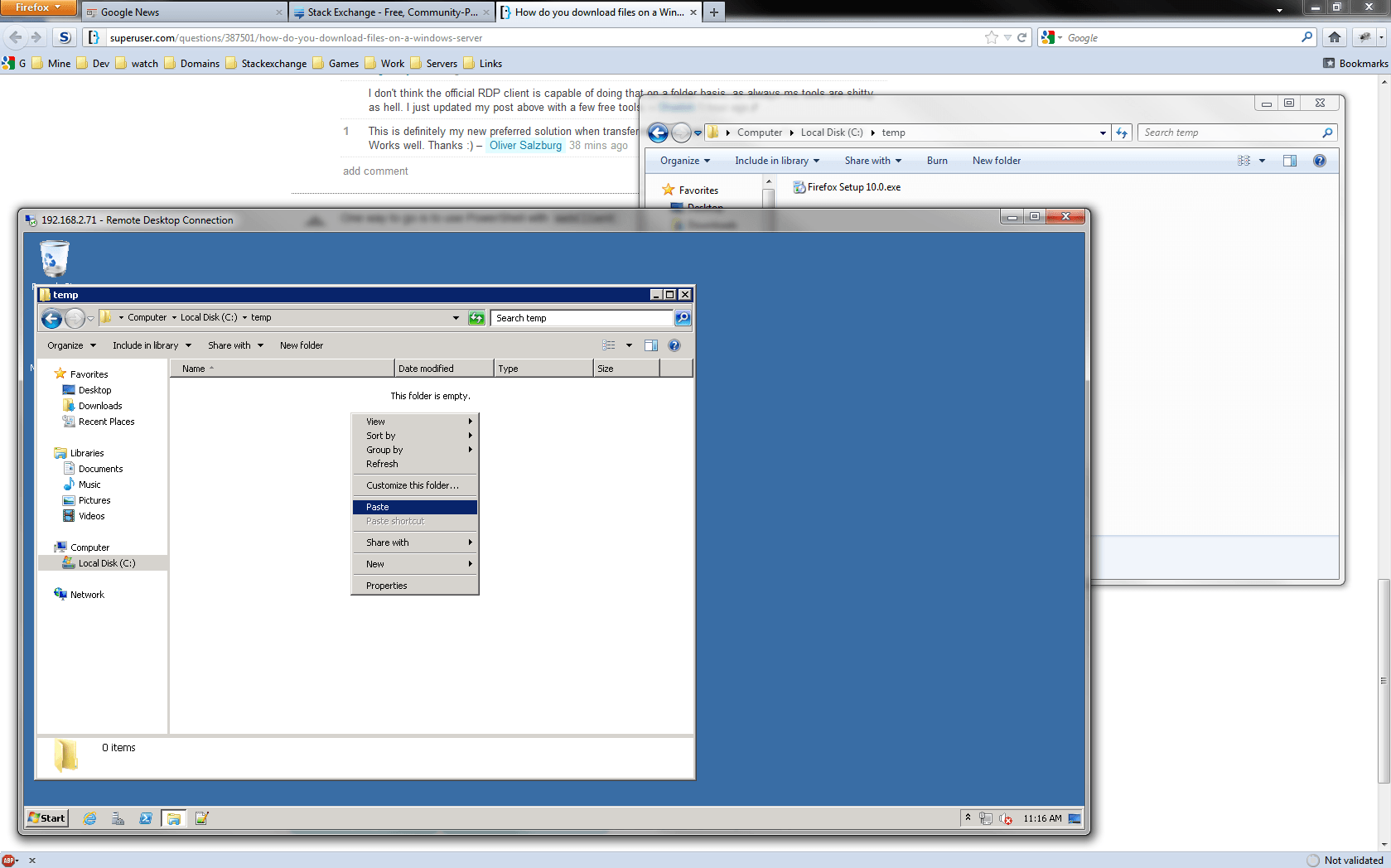
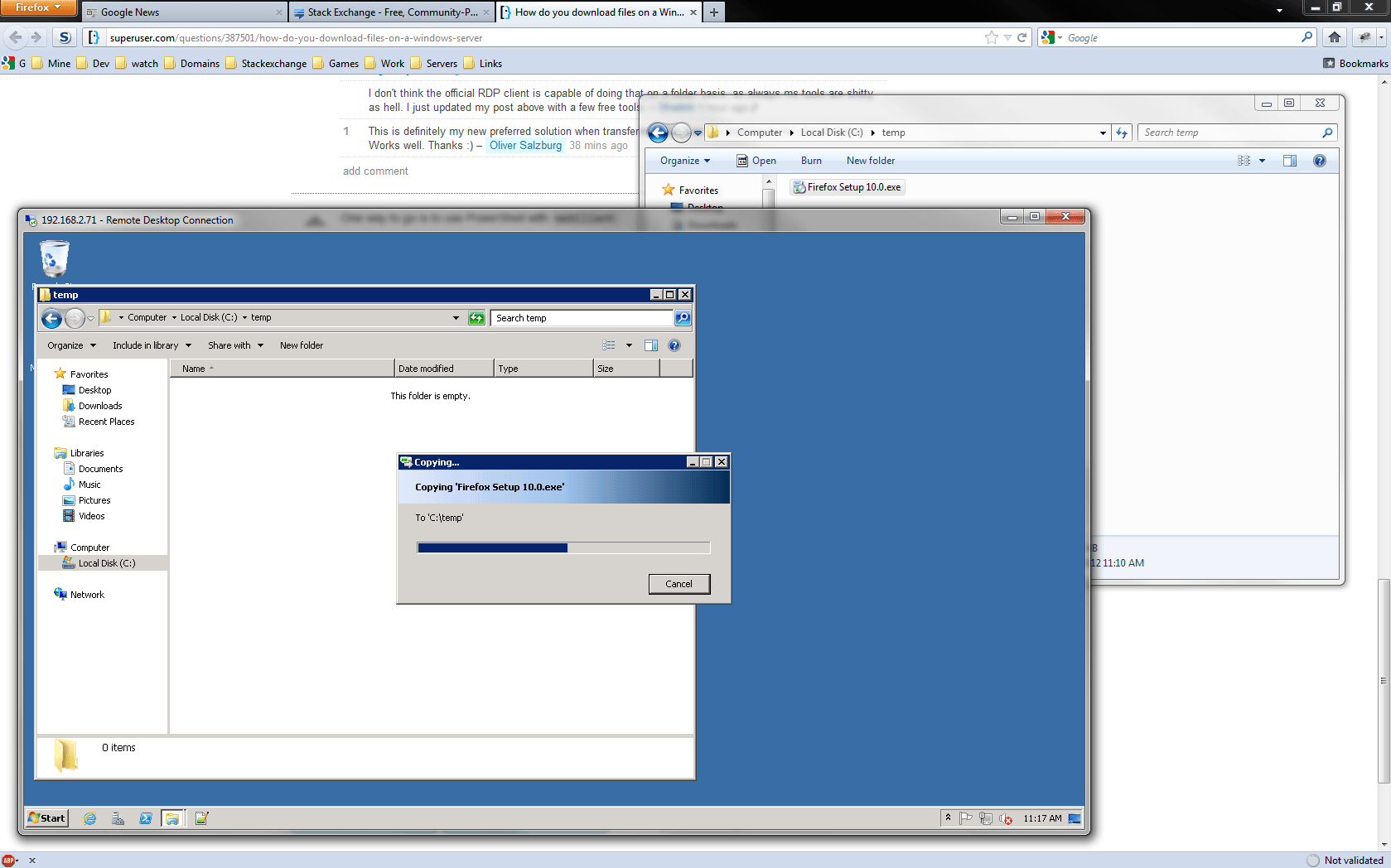
Я проверял это с win2008 до win7pro, win7pro до win2008, win7pro до win7pro. Это может работать с win7home до win7pro или win2008.
- Загрузите TeamViewer с TeamViewer.com
- Установите на свою Win 7 или любую платформу Windows
- Загрузите TeamViewer на свой Win 2008 Server, но не устанавливайте, выберите "Выполнить", вместо этого он перейдет в режим "Некоммерческий / БЕСПЛАТНЫЙ", в противном случае он распознает, что вы устанавливаете на сервере, и разрешает только Коммерческая /FEE версия будет установлена.
Затем просто подключите два компьютера с помощью пульта дистанционного управления TeamViewer или передачи файлов - на ваш выбор.
Удаленное управление позволяет вам удаленно управлять другим компьютером с Windows и по-прежнему предлагает передачу файлов через панель инструментов в верхней части экрана, или вы можете начать напрямую с подключения "Передача файлов", выбрав перед установкой переключатель.
В режиме передачи файлов появится окно графического интерфейса, похожее на поле FTP, позволяющее вам выбирать файлы оптом или по отдельности для передачи между двумя компьютерами.